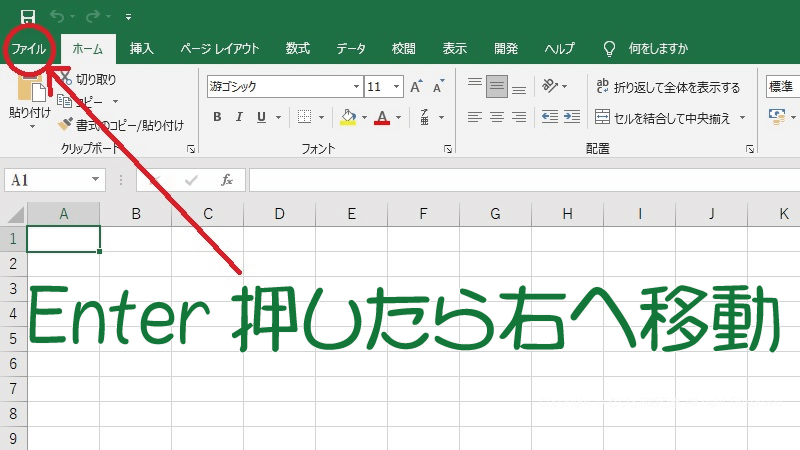文字や数字を入力する時にエクセルってenterキー押すと下へカーソルが移動してしまうので、マウスや矢印キーおして右へ移動させるの面倒だと思いませんか?
エクセルの初期設定で下移動になっているので、設定変更してenterキー押すと右へ移動するようにして無駄な作業を省き時短しましょう。
Excelのオプションで設定
enterキーを押すとカーソルが移動する方向を変更できる方法はあまり知られていませんが、それもそのはず通常のエクセル画面のメニューには無いからです。
初期設定の下方向だけでなく右方向に変更するには、Excelのオプションから設定しますので、まず最初にファイルをクリックします。
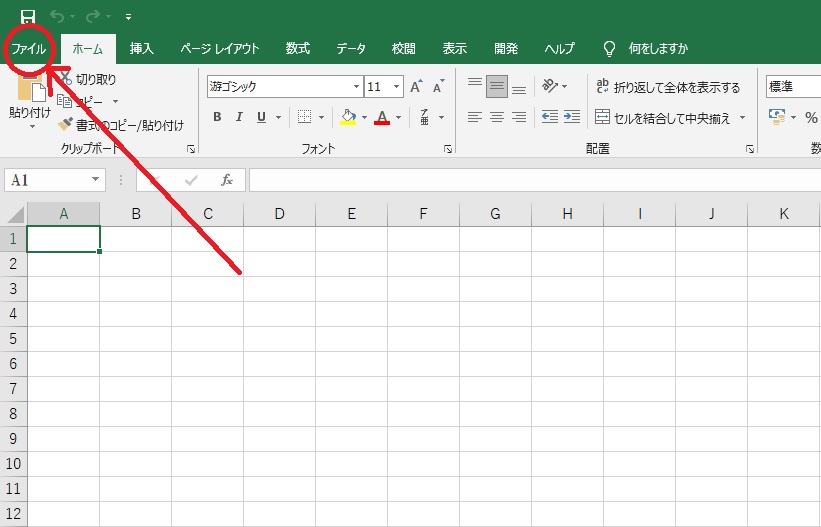
次に左下のオプションをクリックします。
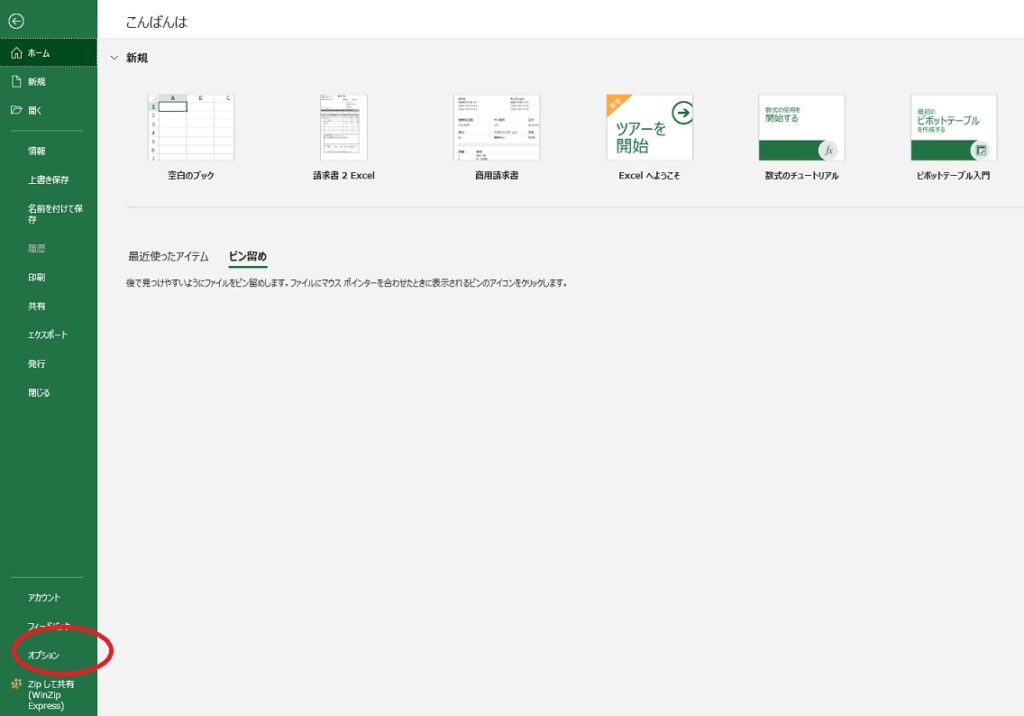
オプションをクリックするとExcelのオプション画面が表示されるので、「詳細設定」をクリックすると編集オプション画面に切り替わります。
すると、Enterキーを押したら、セルを移動する方向という項目があるので▼マーク(プルダウン)をクリックすれば、初期設定の「下」から「右」を選べば変更できます。
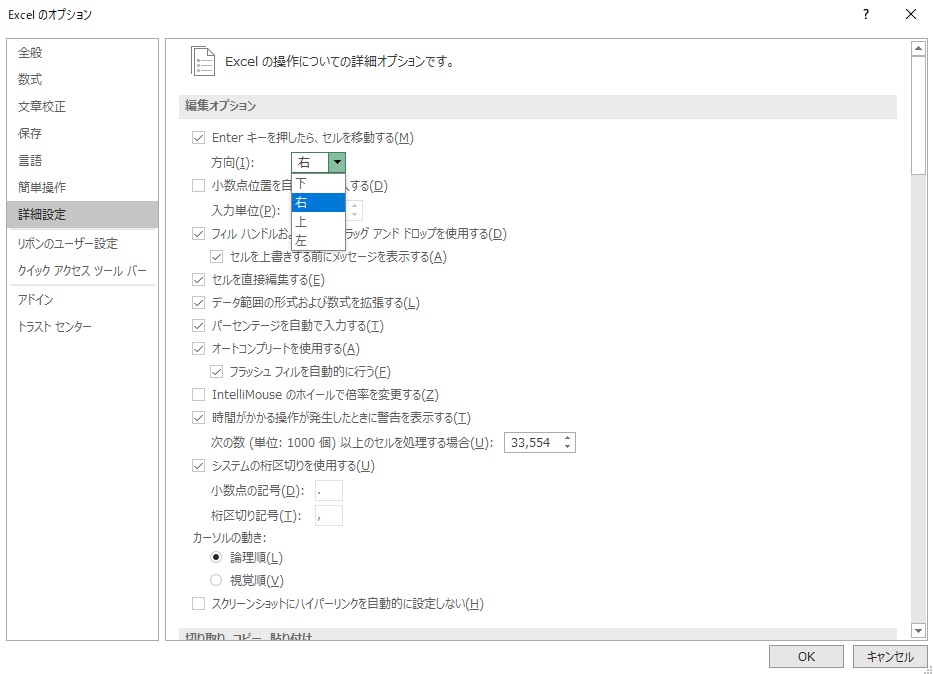
「右」をクリックしたら、最後に右下のOKボタンを押せば設定変更完了です。